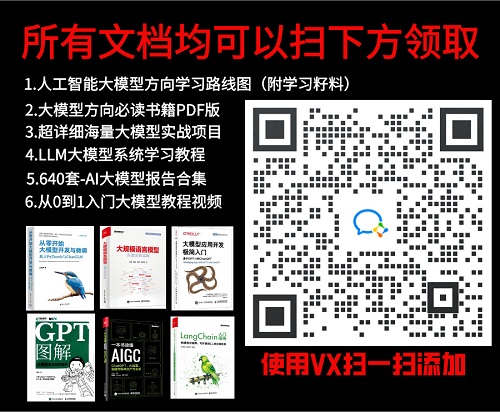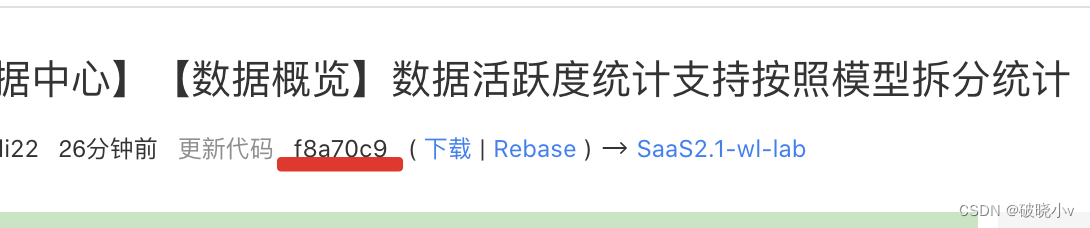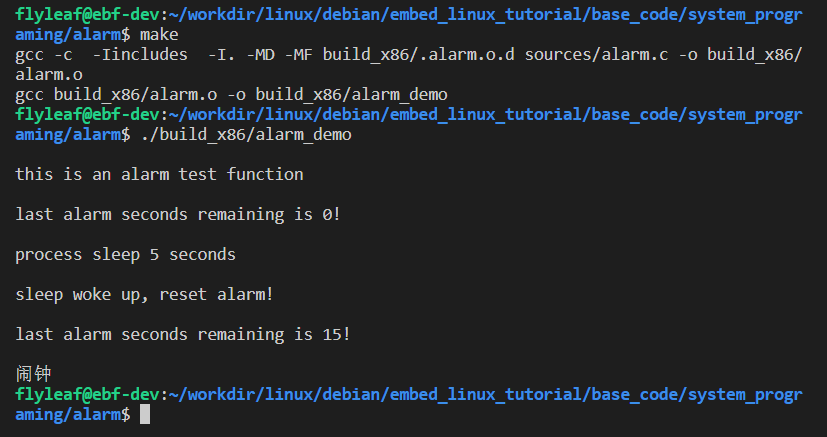第一步 下载
官方X-AnyLabeling下载地址
github:X-AnyLabeling
第二步 配置环境
使用conda创建新的虚拟环境
conda create -n xanylabel python=3.8
进入环境
conda activate xanylabel
进入X-AnyLabeling文件夹内,运行下面内容
| 依赖文件 | 系统环境 | 运行环境 | 是否支持打包 |
|---|---|---|---|
| requirements.txt | Windows/Linux | CPU | 否 |
| requirements-dev.txt | Windows/Linux | CPU | 是 |
| requirements-gpu.txt | Windows/Linux | GPU | 否 |
| requirements-gpu-dev.txt | Windows/Linux | GPU | 是 |
| requirements-macos.txt | MacOS | CPU | 否 |
| requirements-macos-dev.txt | MacOS | CPU | 是 |
根据自己的版本需求更改下面的安装代码,我安装的是 requirements-gpu-dev.txt 版本
pip install -r requirements-gpu-dev.txt
如果使用GPU版本要将X-AnyLabeling-main\anylabeling\app_info.py内__preferred_device__字段设置为GPU

配置完成运行X-AnyLabeling,一定要在X-AnyLabeling-main文件夹下运行
python anylabeling/app.py

下面是在运行python anylabeling/app.py时可以在后面加入的参数
filename: 图像或标签文件名;如果传入目录路径,则会自动加载该文件夹--help,-h: 显示帮助消息并退出
--reset-config: 重置 Qt 配置,清除所有设置。--logger-level: 设置日志级别,可选值包括 “debug”, “info”, “warning”, “fatal”, “error”。--output,-O,-o: 指定输出文件或目录。如果以.json结尾,则被识别为文件,否则被识别为目录。--config: 指定配置文件或者以 YAML 格式提供配置信息的字符串
默认为~/.xanylabelingrc(Linux)C:\Users\{user}\.xanylabelingrc(Windows)。--nodata: 停止将图像数据存储到 JSON 文件中。--autosave: 自动保存标注数据。--nosortlabels: 停止对标签进行排序。--flags: 逗号分隔的标志列表或包含标志的文件。--labelflags: 包含标签特定标志的 YAML 字符串或包含 JSON 字符串的文件。--labels: 逗号分隔的标签列表或包含标签的文件。--validatelabel: 标签验证类型。--keep-prev: 保留前一帧的注释。--epsilon: 在画布上找到最近顶点的 epsilon。
第三步 标注图片


标注框画完需要填写标签名称写入点击OK


标注文件会自动保存在图片的文件夹内,如果需要修改保存位置点击图片中的更改输出目录

自动保存的标注文件是JSON格式文件

如果需要xml文件可以在此处更改



第四步 加载模型自动标注

有问题,一加载模型就卡退